Erstellen Branded iOS und Android Apps (nur ES)¶
Überblick¶
ownBrander ist ein ownCloud Build Service, der exklusiv von Enterprise Kunden ist, und wird für die einfache Erstellung eigener Marken Android und iOS ownCloud Synchronisations Apps, und für Ihren eigenen Marken ownCloud Desktop Sync Client verwendet. Die Kundschaft wird die App über den Zugriff auf ihre customer.owncloud.com Accounts einsetzen können.
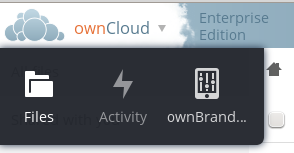
Sie brauchen den Assistenten, um Ihr eigenes Kunstwerk zu erstellen, wobei dieser Ihnen dabei hilft, die erforderlichen Dimensionen dafür zu verwenden. Um Android und Desktop-Sync Apps zu bauen müssen Sie nur Ihre benutzerdefinierten Marken Artworks erzeugen. Aufbauend drauf, benötigt jede iOS App benutzerdefinierte Marken Kunstwerk sowie den Erwerb und die Installation eines P12-Zertifikat und eines Provisioning Profil von Apple (Sehen Sie dazu auch unter Erstellen von Apps für iOS) nach. Dann nutzen Sie zum erstellen der Anwendung, den einfachen grafischen Assistenten.
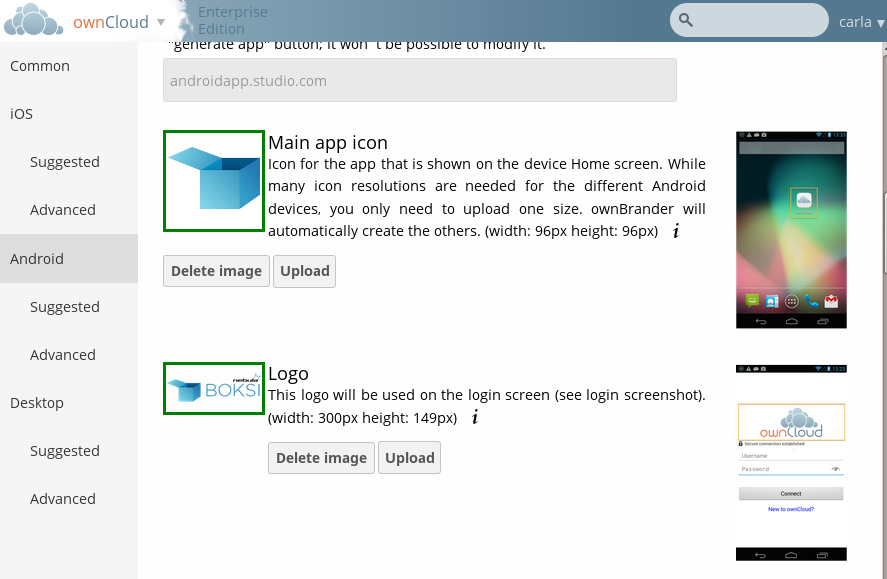
Wenn Sie den Assistenten abgeschlossen haben, werden Sie entweder Warnmeldungen von irgendwelchen Einzelteilen erhalten, die korrigiert werden müssen, oder es erfolgt eine Erfolgsmeldung:
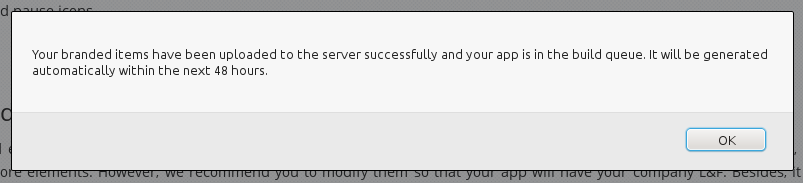
Und dann, wenn Sie Ihre neue App ierstellt haben, dann kann es bis zu 48 Stunden dauern, bis diese in Ihrem persönlichen Ordner auf der Datei-Seite erscheint.
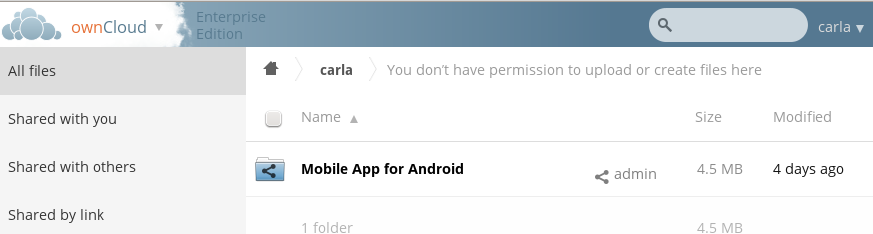
Erstellen von Branded Android oder Desktop Sync Clients¶
Sie können mit dem ownBrander spielen und ein paar Apps für die Prüfung und für's Lernen erstellen. Die Android und Desktop-Sync-Clients sind am einfachsten zu verwenden für diese Prüfung, und wir werden Ihnen die Erstellung einer Android App erklären. Sie benötigen dazu nur einige Bilder und der Assistent sagt Ihnen, welche die gewünschten Abmessungen sind. Sie müssen den genauen Maßangaben entsprechen und vorzugsweise im PNG-Format vorliegen.
Starten Sie zunächst auf der Registerkarte Allgemein und geben Sie Ihren Anwendungsnamen und die URL Ihres ownCloud-Server an. Zu Testzwecken diese kann alles mögliche sein. Dies sind Ihre globale Standardwerte, und Sie können sie ändern, wenn Sie Ihre Anwendungen erstellen. Wenn Sie Apps für den produktiven Einsatz erstellen, dann müssen Sie Ihren wirklichen App Namen und die URL verwenden und diese müssen auf Ihren wirklichen ownCloud Server zeigen.

Gehen Sie nun zu der Registerkarte Android. Es gibt eine Menge hilfreicher Informationen auf dieser Seite. Geben Sie Ihren Anwendungsnamen ein, oder behalten Sie den Standardsatz aus der Registerkarte Allgemein und den Android Paketnamen.
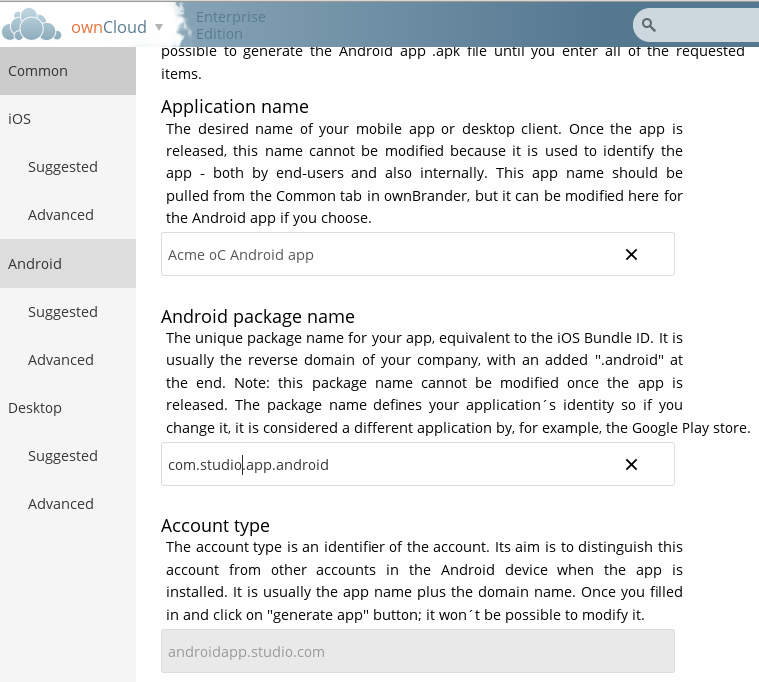
Als nächstes laden Sie Ihre Bilder. Der Assistent zeigt Ihnen die genaue Größe an und Sie müssen dort einsetzen und dazu klicken Sie das rechte Bild an, so wie im Beispiel Screenshots zu sehen.
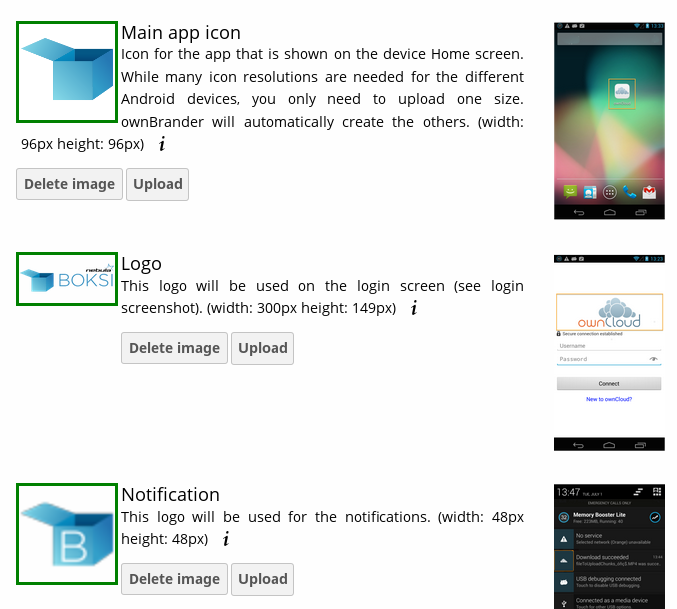
Als nächstes wird die Möglichkeit, ein neuen Konto Link auf den Benutzer-Login auf dem Bildschirm anzeigen zu lassen. Das ist ein einfacher Mechanismus mit dem der Benutzer neue Accounts erstellen kann. Dann können Sie einen Standard-Stammordner Name festlegen, der an der Spitze der Bildschirms dem Nutzer zeigt, wo er zu Hause ist, dort kann dann Ihre Firmennamen stehen oder was Sie wollen.
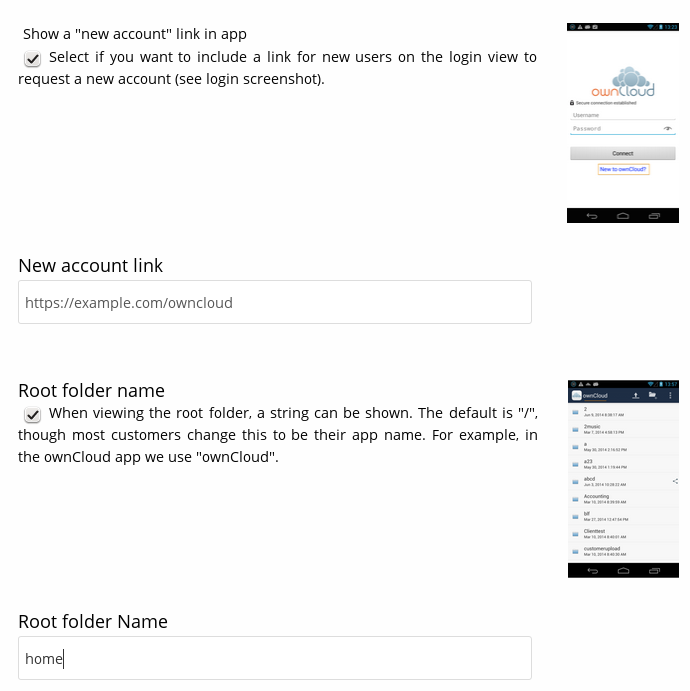
Die nächste Option ist die dazugehörige Hilfe URL. Dies kann ein Link zur Dokumentation sein oder ein Verweis auf Ihreeigenen Website oder auf doc.owncloud.org. Dann haben Sie noch die Optionen, um eine "Weiterempfehlen"-Funktion zu verwenden mit der Ihre Benutzer Ihre App anderen Benutzern empfehlen können, und eine Rückkopplungsoption, so dass sie etwas über Ihre App sagen können, bzw. was sie darüber denken.
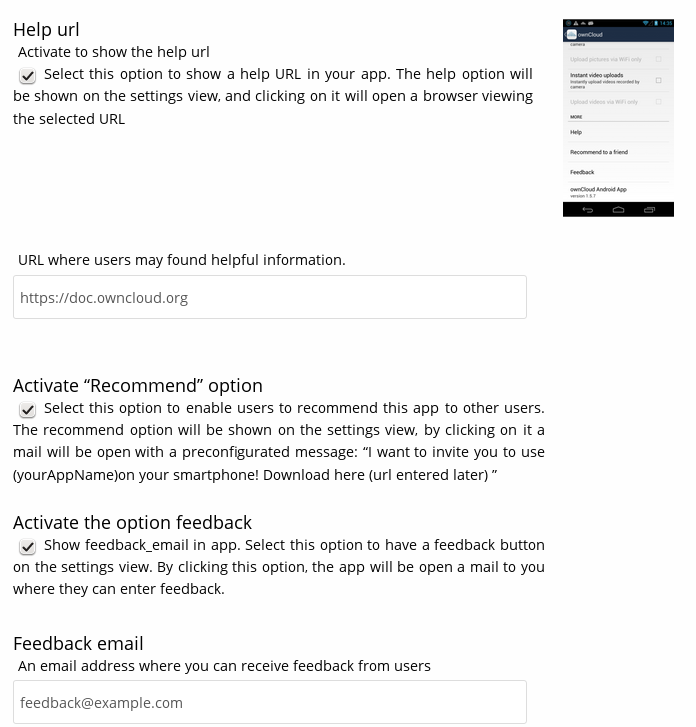
Die URL-Option Impressum ermöglicht es Ihnen, einen Link zu den Informationen zu Ihrem Unternehmen anzugeben. Die URL um die Anwendung herunterzuladen erzeugt ownBrander automatisch, oder Sie können einen alternativen Download-Link eingeben.
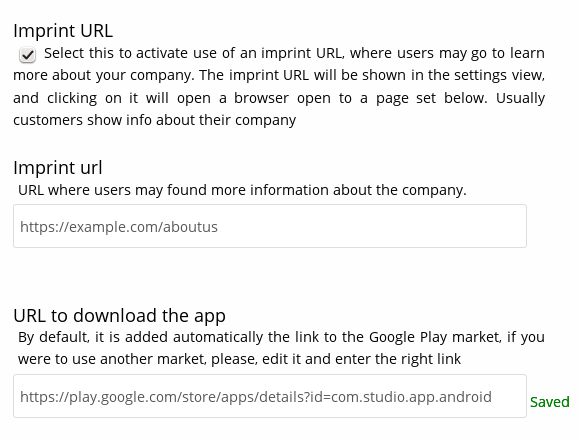
Schließlich, wenn Sie eine kostenpflichtige App erstellen wollen, aktivieren Sie das Kontrollkästchen für Paid Benutzer und laden Sie ein Symbol hoch.
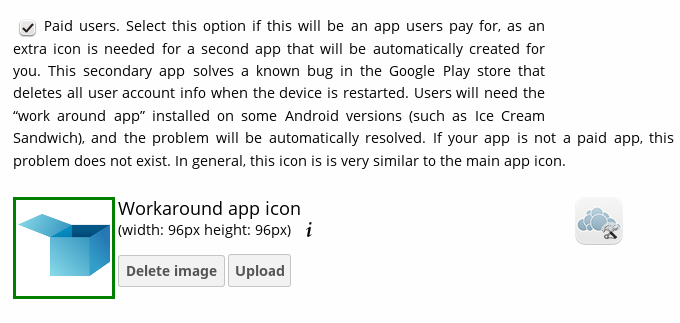
Jetzt sind Sie fertig. Klicken Sie auf die Schaltfläche Generieren Android App, und Sie werden entweder eine Erfolgsmeldung oder eine Fehlermeldung sehen, die Ihnen sagt, was Sie brauchen um diese zu beheben. Wenn alle Optionen korrekt eingegeben wurden und Sie auf die Schaltfläche Generate Android App drücken, dauert es bis zu 48 Stunden bis Ihre App, auf Ihrer Dateien-Seite erscheint.
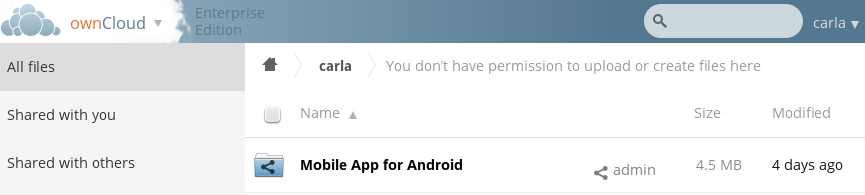
Erstellen von Apps für iOS¶
Sie müssen viele weitere Bilder erstellen für das Erstellen einer iOS-App, so dass die App funktioniert auf iPhones und iPads in beiden Hoch- und Querformaten funktioniert. Sie müssen auch über ein Apple Entwickler-Konto verfügen, und ein P12 Zertificate und Provisioning Profile besitzen. Wir werden diese für Sie auf Ihrem Installation customer.owncloud.com Account erstellen. Kontaktieren Sie den branding@owncloud.com Service, wenn Sie dazu weitergehende Fragen haben.